Sådan gør du en video lysere på dit skrivebord eller online hurtigt
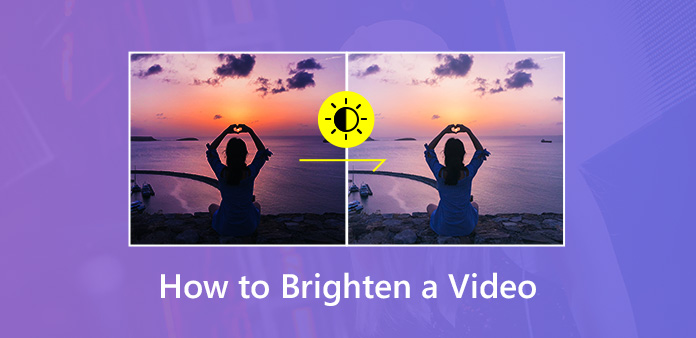
Lys er et vigtigt element, når du tager videoer. En mørk video taget i svagt lys er svært at se detaljerne. Er det det eneste, du kan slette, at slette videoerne? Svaret er nej. Du kan rette dem ved at justere lysstyrken. Lysere mørke videoer er tilgængelig i de mest populære videoredigeringsprogrammer. I modsætning til fotos er justering af videoer ikke så ligetil. Så dette indlæg deler flere metoder til at gøre det på dit skrivebord eller online hurtigt.
Del 1: Bedste måde at gøre en video lysere på skrivebordet på
Når du lyser en mørk video, har du til hensigt at gøre videoen lysere og gøre objekterne klare. Videokvaliteten er den største bekymring. Fra dette punkt anbefaler vi Tipard Video Converter Ultimate. Det er en kraftig redigeringsvideo for lysstyrke med omfattende pro-niveau-funktioner, såsom:
1. Juster lysstyrke, kontrast, mætning og flere effekter.
2. Medtag en bred vifte af videoredigeringsværktøjer.
3. Forbedr og optimer videokvaliteten automatisk eller manuelt.
4. Understøtt næsten alle video- og lydformater som input og output.
5. Konverter redigerede videoer til afspilning på bærbare enheder.
Kort sagt er det den nemmeste måde at lysere en mørk video på på dit skrivebord.
Sådan lyses mørke videoer let
Installer Video Converter
Som et skrivebordsprogram skal du downloade og installere det på din computer. Start det derefter, og klik på Tilføj filer knappen og tilføj de mørke videoer til programmet.

Gør videoer lysere
Klik på knappen for at gøre en mørk video lysere Redigere knappen ved siden af videoen, og gå derefter til Effekter & filtre fane. Find Grundlæggende effekt og juster justeringen Lysstyrke indtil din video er lys nok. Hvis du er tilfreds med resultatet i Eksempel panel, klik på Anvend på alle knappen for at bekræfte den.
Tip: Klik på knappen for at anvende justeringen på andre mørke videoer Anvend på alle .

Eksporter de lyse videoer
Når du går tilbage til hjemmegrænsefladen, skal du kontrollere videoer og vælge et relevant format fra Brugerdefineret profil rulleliste. Find derefter det nederste område. Indstil en bestemt placering for at gemme resultaterne ved at trykke på Gennemse knap. Endelig skal du klikke på Konverter alle for at eksportere de lysere videoer.

Del 2: Hvordan man laver en video lysere i Adobe Premiere Pro
Adobe Premiere Pro er en professionel videoredigerer. Hvis du allerede har det på din computer, kan det lysne en mørk video på dit skrivebord.
Start videoens lysstyrkeeditor, og sæt den mørke video i tidslinjen.
Gå til Effekter fane og hoved til farvekorrektion -> Tre-vejs farvekorrektion. Træk og slip effekten på det mørke videoklip.
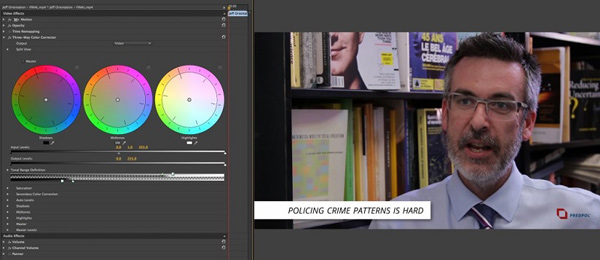
Juster det midterste hak for midtonen op. Justér derefter det højre hak ned for at gøre højdepunkterne lysere. Det vil mindske kontrasten for din video. Skub derefter det venstre hak til sort op.
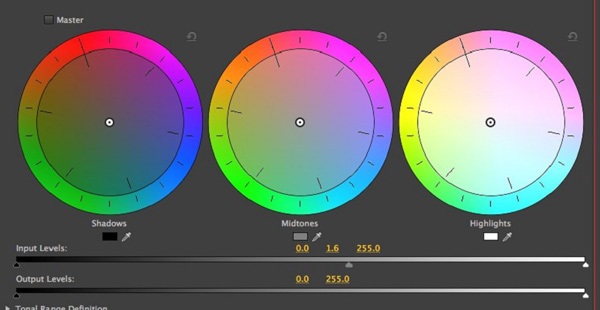
Find mætning og vælg Master Saturation for at øge metningen i dit klip. Nu er din mørke video lysere.
Foretag anden redigering, og eksporter derefter videoen til din computer.
Bemærk: Den nøjagtige værdi af hvert hak og valgmulighed er forskelligt afhængigt af situationen for din video. Desværre kan Adobe Premiere Pro ikke huske justeringen, så du er nødt til at udføre den til hver mørke video.
Del 3: Sådan lyses mørke videoer op via iMovie på Mac
Når det kommer til Mac-computere, iMovie er en velkendt videoredigerer. Det har kapacitet til at justere lysstyrke, skygge, kontrast og andre parametre.
Sæt den mørke video på tidslinjen i din iMovie, og start den lysere mørke video på Mac.
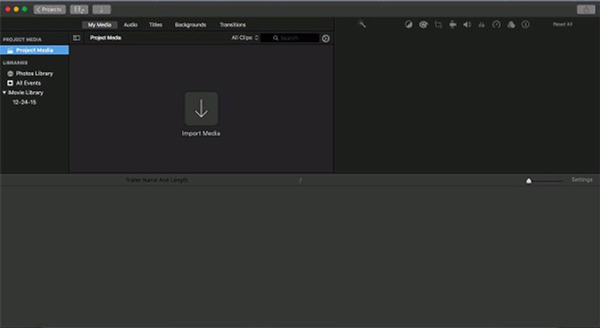
Find menulinjen øverst på preview-panelet, og vælg farvekorrektion. Derefter får du vist tre søjler til korrektion af farverne på din video.
Fin skyderen bliver bedt om Juster lysstyrken for at gøre klippet lettere eller mørkere, og flyt den til højre side for at gøre den mørke video lysere.
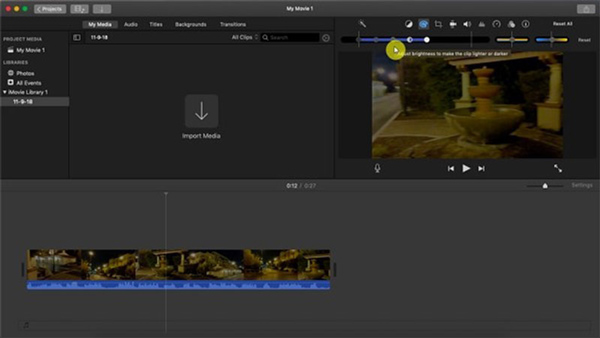
Hvis du vil lysne de mørke områder i din video, skal du flytte skyderen på Juster skygge. Desuden kan du ændre kontrast, fremhævning, mætning og farvetemperatur for at korrigere videofarven.
Når videoopløsningen er færdig, skal du klikke på Del -> File (Felt) for at gemme den lysere video som en ny fil.
Del 4: Lysere en video online
Onlineværktøjer er en praktisk måde at redigere og konvertere dine videoer på. De har dog nogle ulemper, såsom begrænset filstørrelse og dårlig outputkvalitet. Hvis du ikke har noget imod det, kan du lære trinnene herunder. Vi bruger Kapwing som eksempel for at vise dig, hvordan du lyser en video online.
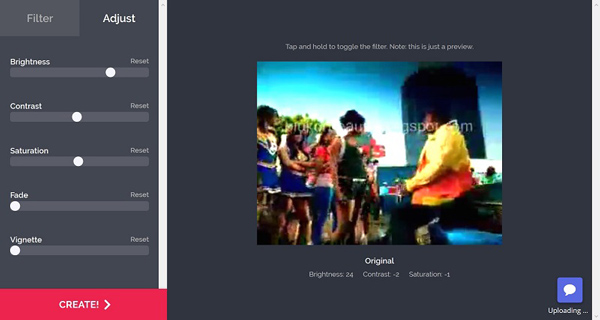
Åbn din webbrowser og besøg video lysstyrke editor direkte online.
Klik på knappen Upload for at udløse dialogboksen med åben fil, find dit mørke videoklip og klik på Åbn for at uploade det. Dette webbaserede værktøj er i stand til at behandle en video op til 750MB på én gang.
Efter upload, bringes du til redaktørsiden. Gå til Juster fane til venstre og find indstillingen Lysstyrke. Flyt skyderen til højre, og din video bliver lysere.
Vent til din video uploades fuldstændigt og tryk på Opret knappen i nederste venstre hjørne for at bekræfte justeringen og downloade videoresultatet.
Bemærk: I henhold til vores test nedklassificeres outputkvaliteten, men ikke meget. Derudover kan det tage et stykke tid at uploade den mørke video.
Konklusion
I dette indlæg har vi diskuteret, hvordan man lyser en mørk video på desktop og online. Både Adobe Premiere og iMovie til Mac kan gøre din video lysere og korrigere videofarven. Online videoredigerere giver dig mulighed for at gøre det uden at installere software. Tipard Video Converter Ultimate er dog den bedste mulighed for videoens lysstyrkeeditor. Det er ikke kun let at bruge, men også i stand til at beskytte videokvaliteten. Flere spørgsmål? Skriv dem ned under dette indlæg.







